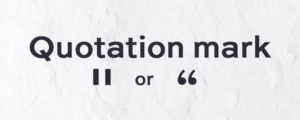いろんなデザインを見ていると、ダブルクォーテーションの形には2種類あると気づいたことはありませんか?
結論ですが、デザインする上では真っ直ぐなクォーテーションマークは特別な理由がない(もしくは説明できない)限り使わないことをおすすめします。
「ひとまず直線型が入力したい!」という方もいると思うので、、
本記事の前半は、これらのダブルクォーテーションの入力方法(Mac環境)と、後半は、デザイナーなら知ってて当たり前のダブルクォーテーションの歴史と使う際の注意点についてまとめました。
本記事の信頼性
- デザイナーとして、ロゴやWebサイトデザインを担当
- LP、Webサイト、ロゴのデザイン実績あり
ダブルクォーテーションの種類と名称
ダブルクォーテーションは、日本語で引用符と呼ばれます。2種類のダブルクォーテーションは、英語で次のように呼ばれています。

Smart double quote
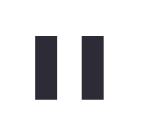
Straight double quote
ここでは形状がイメージしやすいよう、
- Smart double quote=曲線型
- Straight double quote=直線型
と表記して説明します。
直線型のダブルクォーテーションマークを入力する方法(Mac環境)
現在の入力状況や環境設定を確認し、環境設定を変更後にアプリケーションを再起動しましょう。
入力状態を確認する
キーボードショートカットで、ダブルクォーテーションがどちらのタイプで入力されるか確認します。
直線型のダブルクォーテーションは、「Shift」+「2」で入力できます。
AdobeXDで入力
どれだけ入力しても自動で曲線型に変換されます。
曲線型のダブルクォーテーションは下記の方法で入力できます。
| “ (Opening double quote) | 「Option」+「@」 |
| ” (Closing double quote) | 「Shift」+「Option」+「@」 |
【参考】Macのキーボードショートカット(Appleサポート)
現在の環境設定を確認する
1)画面左上にあるりんごマークを押します。

2)システム環境設定… を押します。
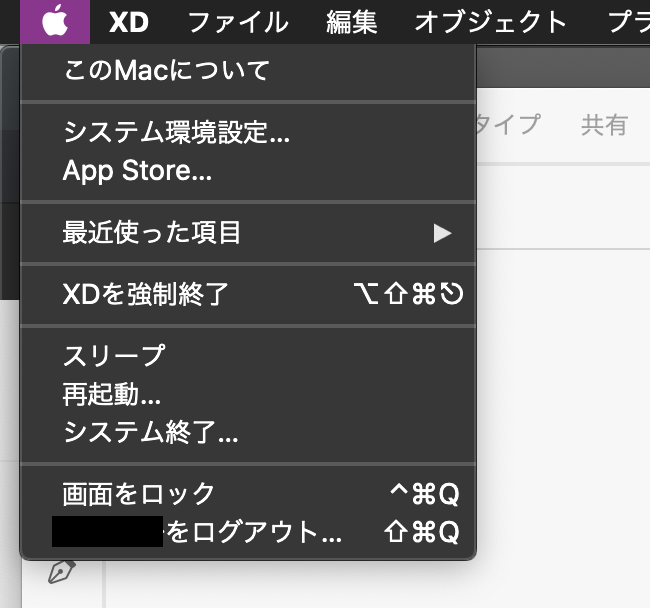
3)ユーザー辞書を押し、設定状況を確認します。
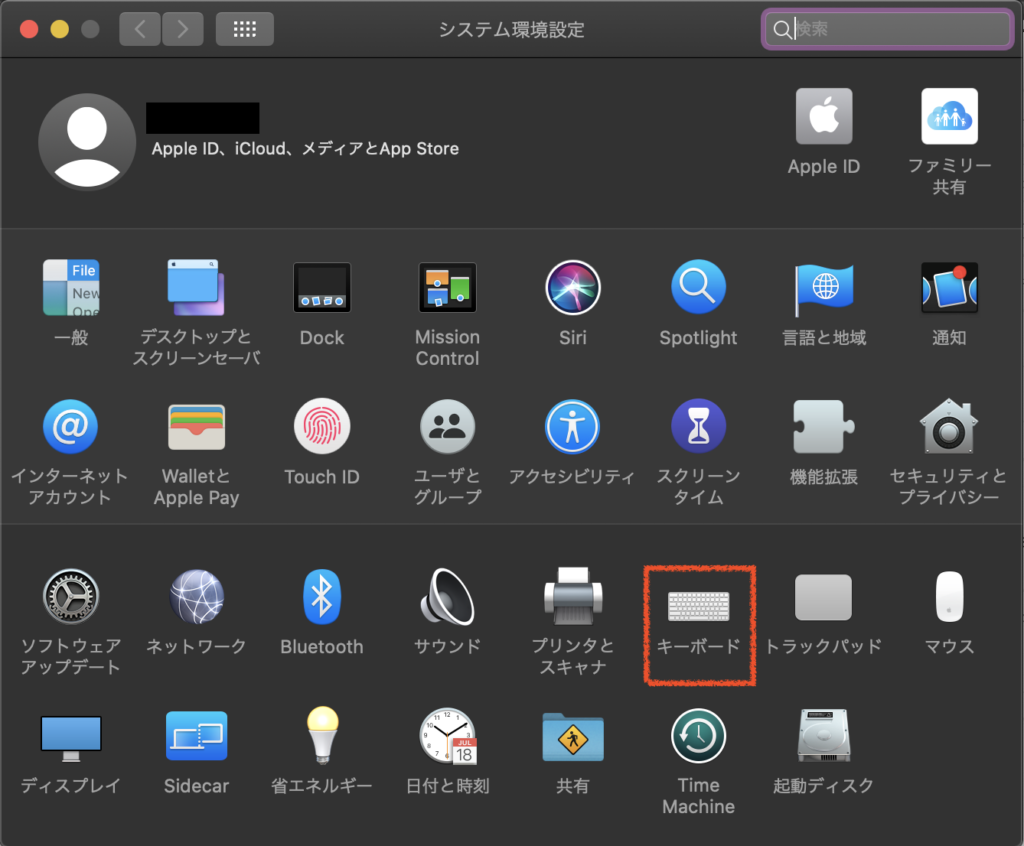
4)“スマート引用符とスマートダッシュを使用”にチェックが入っています。
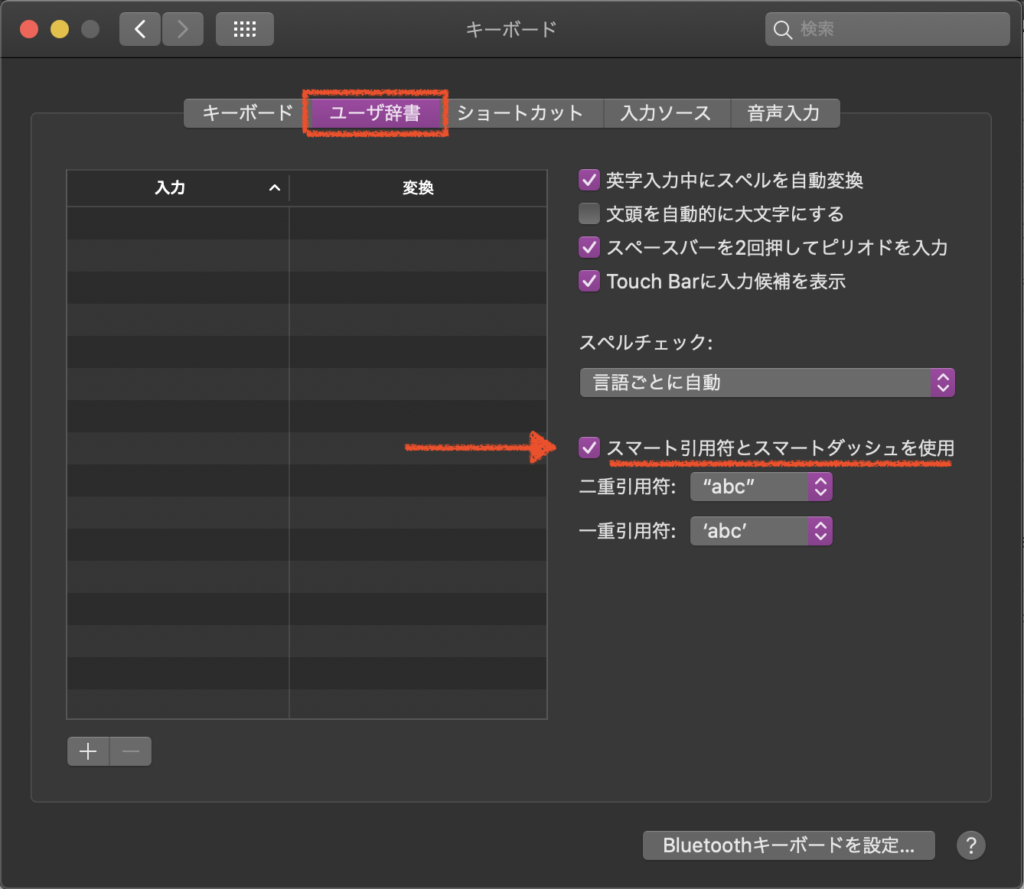
これは、直線型の引用符を曲線型の引用符に自動で変換する機能です。この機能が有効だと、直線型のダブルクォーテーションを入力しても、曲線型に自動で変換されます。
なぜこのような機能があり、デフォルトで有効になっているのかは記事の後半に書いてます。先に知りたい方は、下記のAppleサポートを参照ください。
【参考】スマート引用符とスマートダッシュを使用する(Appleサポート)
Macの環境設定を変更する
とっても簡単です。スマート引用符とスマートダッシュを使用のチェックを外すだけです。
外したら左上の閉じるボタン(赤色)を押して、設定画面を閉じてください。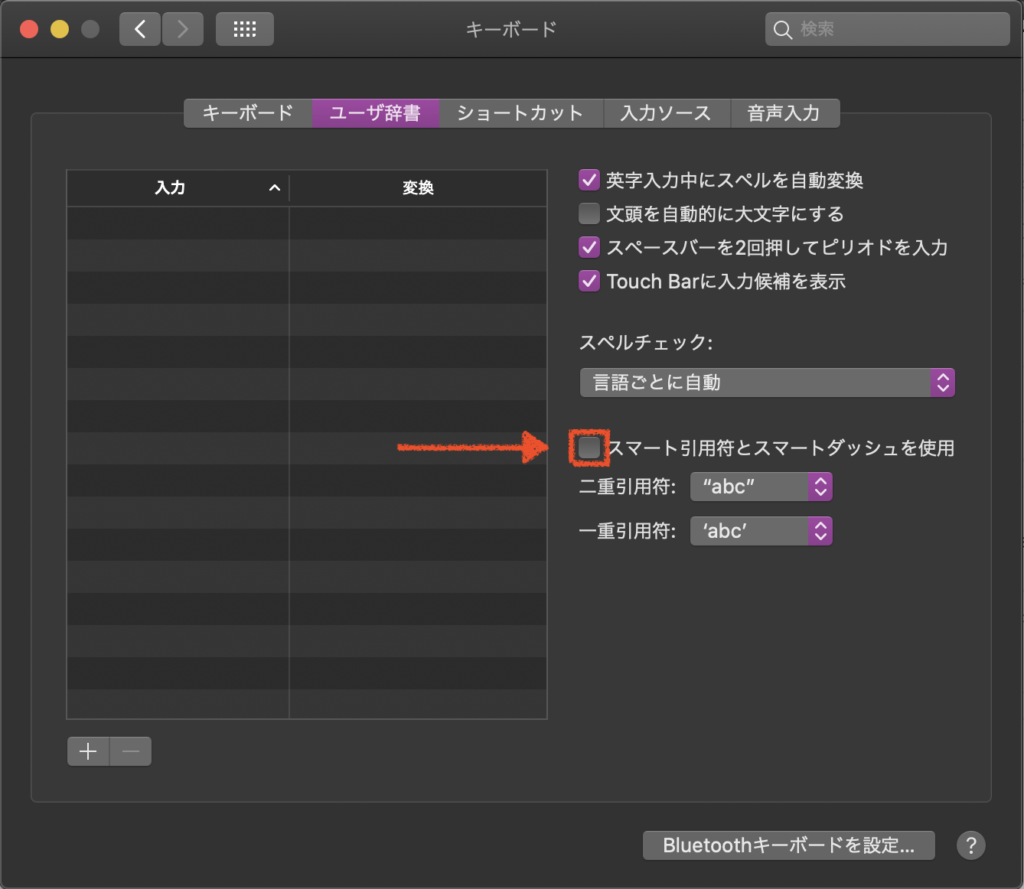
アプリケーションを再起動する
環境設定の変更だけでは、直線型のダブルクォーテーションは入力できませんでした。使用中のアプリケーションを再起動(終了&起動)してください。
私が動作確認したツール:Adobe XD
XDツールのメニューから終了する
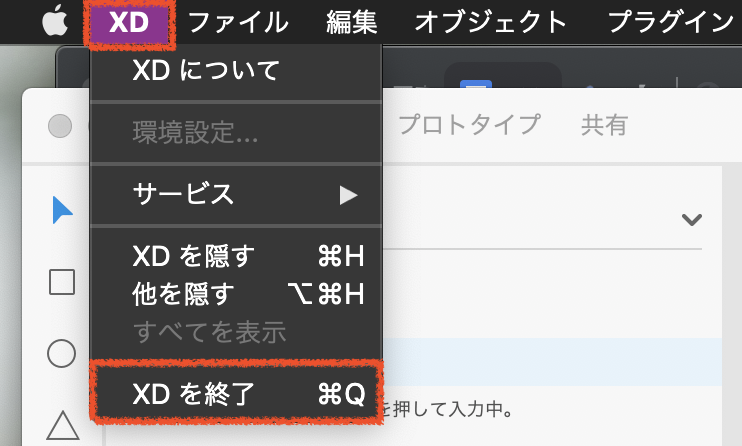
Dockから終了する
アイコンの上で右クリックするとメニューが表示されます。
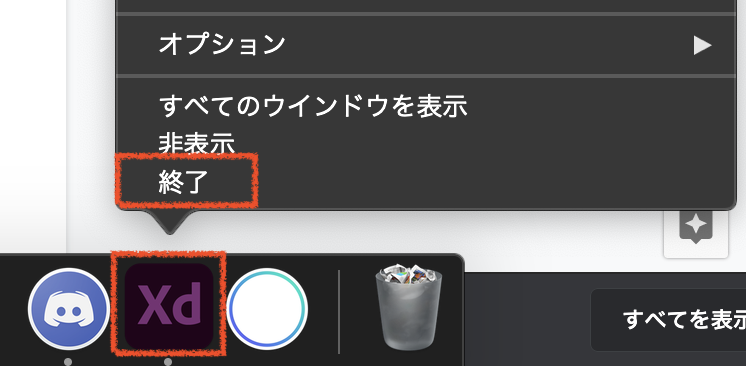
直線型のダブルクォーテーションが入力できることを確認する
アプリケーションを起動して、「Shift」+「2」で入力します。
AdobeXDで入力
デフォルトの入力スタイルを変更する必要はあるのか?
スマートチェックの機能の下に、一重引用符と二重引用符のデフォルトスタイルを変更する設定項目があります。
デフォルトは曲線型ですが直線型に変更すれば、曲線型のショートカットを押しても直線型が入力できるか確認しました。(おまけなので飛ばしていいです)
デフォルトスタイル:曲線型
デフォルトスタイル:直線型
結果、引用符のデフォルトスタイルを変えて直線型が入力できるわけではないようです。
直線型のダブルクォーテーションの入力方法まとめ
下記のステップで、直線型のダブルクォーテーションが入力できます。
- 環境設定からスマート入力を無効にする
- アプリケーションを再起動(終了&起動)する
- 「Shift」 + 「2」を押して入力する
2020/6/27時点:上記の設定手順だけでは、Adobe Photoshopでは直線型が入力できませんでした。解決したら記事にします。
ダブルクォーテーションが2種類存在する理由
後半は、デザイナーなら知ってて当たり前のダブルクォーテーションの歴史と使う際の注意点について解説します。
最初に登場したのは曲線型のクォーテーションマーク
おさらいです。ダブルクォーテーションは、英語では次のように呼ばれています。

Smart double quote
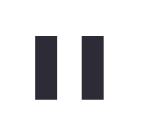
Straight double quote
最初に登場したのはSmart double quote(曲線型)です。クォーテーションマークがひとつしかないタイプはTypographic apostrophe(タイポグラフィックアポストロフィ)と呼ばれています。これらの曲線型は活版印刷が登場した頃に生まれました。
日本産業標準調査会が掲載している、JIS企画詳細画面では、引用符を次のように定義しています。
語句を引用する際に、その語句の前後をくくる括弧類。
日本語文書の組版方法 より引用
【参考】JIS企画詳細画面 JISX4051 日本語文書の組版方法
タイプライターの登場で直線型のクォーテーションマークが作られた
Typewriter apostrophe の文字通り、直線型のクォーテーションマークはタイプライターのために作られました。タイプライターは搭載できるキーの数が限られるので、引用符や 、プライム(ダッシュ) などの記号が一つの文字に統合されました。
初期のコンピューター時代も表示できる文字数が少なかったため、直線型のクォーテーションマークの使用が続きました。
その後、Unicode(符号化文字集合や文字符号化方式などを定めた、文字コードの業界規格)が普及して、使える文字の種類が増えました。これによって、曲線型と直線型に再び分かれました。
引用符スタイルを自動変換する機能がある理由(Mac)
Appleサポートには、この機能について次のように記載しています。
ストレート引用符をタイポグラフィで使用する引用符(丸い引用符記号)に、2つのハイフンを自動的にemダッシュに変換します。
タイポグラフィ で使用すると明確に記載されています。私は、正しい引用符のスタイルが最初から使えるように設定されていると解釈しました。
マヌケ引用符と呼ばれた直線型のダブルクォーテーションマーク
書体デザイナーで有名な小林章さんが、直線型でデザインされたものを「マヌケ引用符」と言う名前で紹介しています。
また、私の愛用しているタイポグラフィ の良書(約物の別の使い方 p.66)でも直線型のクォーテーショマークを使用するのは誤りだと指摘しています。
デザインとしてどちらを使うべきか
タイポグラフィ や印刷物などをデザインする時は、曲線型のクォーテーションマークを使用する方が、ルールに則っていると考えます。
理由は次の通りです。
- JIS企画にある通り、曲線型を使うルールになっている
- タイプライターや初期のコンピューター時代は終わった
- Macにわざわざ曲線型に自動変換する機能がある
- プロのデザイナーや書籍で直線型は誤りだと指摘されている
まとめ
- ダブルクォーテーションマークは、曲線型と直線型の2種類ある
- デザインをする上では、曲線型の方がルールを守った使い方になる
- 曲線型と直線型の両方を入力する機会があるなら、環境設定を変更しておく方が便利(プログラミングする方は特に)
終わりに
オシャレだな〜と思ったWebサイトに直線型の引用符が使われていたのが本記事のきっかけです。記号ひとつに長い歴史と用途の議論まで・・・引用符は深かった。
あえて直線型にすることで違和感を与えて惹きつける方法として使うのはありかも。
調べてて楽しかった引用符。


![[商品価格に関しましては、リンクが作成された時点と現時点で情報が変更されている場合がございます。] [商品価格に関しましては、リンクが作成された時点と現時点で情報が変更されている場合がございます。]](https://hbb.afl.rakuten.co.jp/hgb/1ba890e5.34dd177c.1ba890e6.46c1bef7/?me_id=1278256&item_id=15977787&pc=https%3A%2F%2Fthumbnail.image.rakuten.co.jp%2F%400_mall%2Frakutenkobo-ebooks%2Fcabinet%2F6784%2F2000004756784.jpg%3F_ex%3D240x240&s=240x240&t=picttext)